このページでは
エクセルのデータの中から
最大値を表示する
手段の一つを紹介しますが
単純に
一番大きな数値ではなく、
何番目に大きな数値というように
指定することができます。
このページの例では
2番目に大きな数値
という指定をした方法で説明しています。
実用例としては
複数の生徒の中で
2番目や3番目に
テストで高得点を得た
生徒は誰?を表示できます。
エクセルでの使い方や
活用次第で
色々な場面で応用ができると思います。
LARGE関数の使い方
エクセルの
「LARGE」関数の
表示順位は
最大の数値から
順番に選択されます。
「LARGE」関数は
「=LARGE(A1:D1,E1)」のように
「( )」内に
データのある範囲を入力し
その後ろに
「,」で区切り
指定する順位を入力する
セル番号を入力します。
エクセルの利用例として
次のように
「A1」セルから
「D1」のセルの間に
データを入力しました。
「E1」のセルに
指定したい順位の
「2」を入力しました。
「F1」セルに
「=LARGE(A1:D1,E1)」と入力しました。
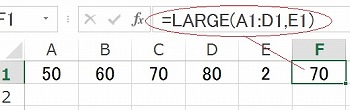
答えは
「70」が表示されました。
指定した範囲内の
データの中から
最大の80~
最少の50の
数値の間で指定した
2番目に大きな数値は
70ということです。
・合計から最大/最小 必要な値を表示SUBTOTAL 関数の使い方